自作タワー型パソコン
ASRock B75M
- 自作機 作成理由
- 自作タワー型パソコンの規格表
- 実際に使用して、消費電力を測定
- マザーボードの 特徴と画像とバックパネル
- SATA3.0端子 と USB3.0端子
- 内臓型ブルーレイドライブ(ASUS BW-16D1HT)を増設
- CPUを入れ替えて仕様比較
- Core i3-3220 → Core i7-2600(2020年01月07日)
- Celeron G1610 → Core i3-3220(2014年08月20日)
- 消費電力 と 起動時間 を 測定
- CPU交換による動画変換速度の変化確認
(Celeron G1610 → Core i3-3220)
自作機 作成理由
以前はNECのPCシリーズを使っていましたが、2005年前後は自作用のパーツがいろいろ手に入り、市販品より自作に興味が出ました。
自分で使いたいパーツの組み合わせで作成できる点がメリット。
大阪の電気街「日本橋」にもパーツ屋さんが多く、1日かけて歩き回るのも楽しかった。
作成当時は、DLNA用に動画変換、 動画編集、その他もろもろに使用。
現在は、下記の画像のように横のフタを開くと、部品の入れ替えやテストが簡単にできるので、なかなか手放せません。


自作タワー型パソコンの規格
2013年4月にHDDをSSDに入れ替え、爆速を体感。この時SSDの威力を感じました。
同時期に、ケース以外の CPU、マザーボード、メモリも入れ替え省エネ機を製作。
従来機からの機能アップは、SATA3、USB3.0、DDR3 です。
現在は有線LANがない部屋に移動したため、無線LANで使用中。
| タワー型パソコン(自作機) 2021/01 現在 |
||
| 導入日 | 商品名 ・ 規格 ・ 内容 | |
|---|---|---|
| OS | 2016/9/14 | Windows 10 Pro 64Bit |
| マザーボード | 2013/4/8 |
ASRock MicroATX B75M R2.0 |
| CPU | 2014/08 | Core i3-3220 (第3世代) 3.3GHz キャッシュ 3MB Ivy Bridge 2コア4スレッド 55W 22nm (中古を入手) |
| グラフィック | CPU内臓 | CPUに内臓 Intel HD Graphics 2500 |
| メモリ | 2013/4/8 |
CFD W3U1600HQ-4G 現在は |
| 内臓 HDD/SSD |
WINTEN製 2.5インチSSD WT100 120GB SATA3.0 |
|
| FDD | FDD用接続端子が無い為 必要な時USBにて外部接続 |
|
| LAN | オンボード | Realtek RTL8111E Gigabit Ethernet 10/100/1000 (Wake-On-LAN対応) |
| 無線 LAN 子機 |
USB接続 | BUFFALO製 WI-U2-433DM (2.4GHz/5GHz) |
| オンボード コネクタ |
1 x SATA3 6.0 Gb/s コネクタ |
|
| 背面 入出力 ポート |
1 x PS/2 マウス ポート 2 x USB3.1 Gen1 ポート(SATA3と排他なので使用しない) |
|
| 増設 ボード |
BUFFALO製 USB3.0 ボード IFC-PCIE2U3 を増設
|
|
| ブルーレイ レコーダー |
2017/8/24 | ASUS BW-16D1HT SATA接続 内臓式ブルーレイレコーダー |
| 外付け 液晶モニタ |
2009/12 | IO DATA LCD-AD201XB/S 液晶20インチ 16:9パネル 解像度1600×900、高速応答5ms DVI-D 接続 バックライトランプを2本使用 (LEDではない) 消費電力21W(通常使用時) |
| ケース | 2007/8 | 星野金属 アルミ製 ミドルタワー WinDy A3MVPlus (中古を4,200円で入手) |
| 電源 | 2007/2 | Abee 400W ZU-400W (直販にて4,505円) |
消費電力を測定
実際の使用時にどのくらい電気を使うか、ワットモニターで測定してみました。
(2020/01/08現在)
本体(内臓 SSD + HDD500GB)+ 液晶20インチモニタ接続 で測定。
| 状態 | 本体+モニタ (本体のみ) |
|---|---|
| 安定時~最大 | 68W~120W (55W~115W) |
| スリープ時 | 4.5W (4.1W) |
| シャットダウン時 | 2.4W (2.1W) |
マザーボード の 特徴と画像
マザーボード ASRock B75M R2.0 の 特徴と画像
- 入手 ドスパラ 通販 5,481 円(税込)2013/4/8
- 第3世代および第2世代 LGA1155 パッケージに対応
Intel Core i7 / i5 / i3 / Xeon / Pentium / Celeron - デュアルチャンネル DDR3 1600 対応
- 1 x PCI Express 3.0 x16 スロット (PCIE1: x16 モード)
1 x PCI Express 2.0 x16 スロット (PCIE2: x4 モード)
2 x PCI スロット - ギガビット LAN 10/100/1000 Mb/s(Realtek RTL8111E)
- Intel HDグラフィックス内蔵ビジュアルのサポート
- グラフィックス出力オプション : D-Sub, DVI-D, HDMI
- 5.1 チャンネル HD オーディオ (Realtek ALC662 オーディオコーデック)
- ASRock XFast 555, 除湿機, OMG, インターネット・フラッシュ, UEFI システムブラウザ
- Intel ラピッド・スタートおよびスマート・コネクト・テクノロジーに対応, Intel スモール・ビジネス・アドバンテージ


SATA3.0端子 と USB3.0端子
- SATA3.0(6.0GB/s)端子
- SSDやHDDを接続する
- 下記画像の SATA3_A0 と SATA_A1 は背面のパネルにある USB3.0 と排他使用になっているため、内臓SSDやHDDをこの端子に接続する時は、USB3.0の使用はできません
よって、背面のパネルにある USB3.0 は使用していません
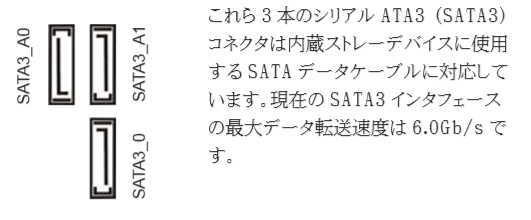
- USB3.0 を内部端子を使って2個増設可能
- 基板上の増設端子を利用すれば、USB3.0 端子を2個増設できます
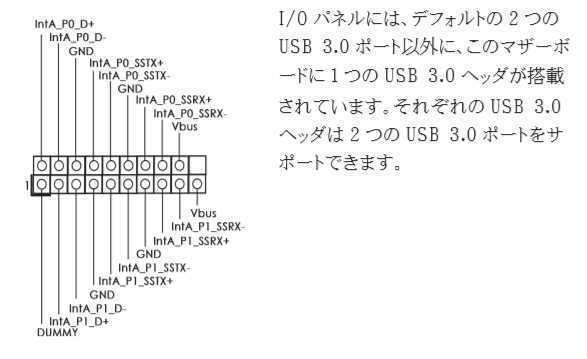
- 基板上の増設端子を利用すれば、USB3.0 端子を2個増設できます
- BUFFALO製 USB3.0 ボード IFC-PCIE2U3 を使用して増設
- USB3.0端子を2ポート増設しています
- PCI Express 3.0 x16 スロット に取り付けて使用
(PCI Express 2.0でも可能)

タワー型パソコンのCPUを入れ替えて比較
(Core i3-3220 → Core i7-2600)確認のみ
2020年01月07日
今までの Core i3-3220 と同じCPUソケット(LGA1155)の Core i7-2600 を中古で入手。
ゲームには使いませんが、少し能力アップをはかってみました。
Core i3-3220 と比較すると、Core i7-2600 は1世代前のCPUとなり、時代の逆戻りとなっています。
Core i7-2600 はコア数と周波数で力任せにパワーを出しているように見える。
グラフィックやメモリ等の基本性能は Core i3-3220 の方が優れている。
Core i7-2600 は消費電力が倍近く大きい点も気になるが使用頻度が少ないのでこのまま様子を見る。
| 製品名 | Core i3-3220 | Core i7-2600 |
|---|---|---|
| 開発コード名 | Ivy Bridge | Sandy Bridge |
| 発売日 | 2012年9月2日 | 2011年1~3月 |
| CPUソケット | LGA1155 | LGA1155 |
| コアの数 | 2 | 4 |
| スレッド数 | 4 | 8 |
| 動作周波数 | 3.3 GHz | 3.4~3.8 GHz |
| L3キャッシュ | 3 MB | 8 MB |
| リソグラフィー | 22 nm | 32 nm |
| TDP | 55 W | 95 W |
| 最大メモリーサイズ | 32 GB | 32 GB |
| メモリーの種類 | DDR3-1333/1600 (PC3-12800) |
DDR3 1066/1333 (PC3-10600) |
| 最大メモリー帯域幅 | 25.6 GB/s | 21 GB/s |
| プロセッサー グラフィックス |
Intel HD Graphics 2500 | Intel HD Graphics 2000 |
| クイック・シンク・ビデオ (QSV) |
有り | 無し |
| ベンチマーク 「Pass Mark」 |
2258 | 5322 |
タワー型パソコンのCPUを入れ替えて比較
(Celeron G1610 → Core i3-3220)交換
2014年08月20日
今まで使用していた Celeron G1610 と同じCPUソケット(LGA1155)の Core i3-3220 を中古で入手。
ゲームには使いませんが、時々動画をDLNA用にMPEG2へ変換するので少し能力アップをはかってみました。
我が家のWindows7 のエクスペリエンスでの測定結果では大差なし
- Core i3-3220
CPU 7.2・グラフィックス 5.1・ゲーム用グラフィックス 6.3 - Celeron G1610
CPU 6.7・グラフィックス 4.9・ゲーム用グラフィックス 6.3
CPU の交換で動画の変換速度がどう変わるか測定してみました。→→ 動画変換速度比較
大まかな性能一覧表の中で、違いのある箇所の文字を赤くしてみた。
| 製品名 | Core i3-3220 | Celeron G1610 |
|---|---|---|
| 開発コード名 | Ivy Bridge | Ivy Bridge |
| 発売日 | 2012年9月2日 | 2013年1月20日 |
| CPUソケット | LGA1155 | LGA1155 |
| コアの数 | 2 | 2 |
| スレッド数 | 4 | 2 |
| 動作周波数 | 3.3 GHz | 2.6 GHz |
| L3キャッシュ | 3 MB | 2 MB |
| リソグラフィー | 22 nm | 22 nm |
| TDP | 55 W | 55 W |
| 最大メモリーサイズ | 32 GB | 32 GB |
| メモリーの種類 | DDR3-1333/1600 (PC3-12800) |
DDR3-1333 (PC3-10600) |
| 最大メモリー帯域幅 | 25.6 GB/s | 21 GB/s |
| プロセッサー・グラフィックス | Intel HD Graphics 2500 | Intel HD Graphics |
| クイック・シンク・ビデオ (QSV) |
有り | 無し |
| ベンチマーク「Pass Mark」 | 2258 | 1453 |
消費電力 と 起動時間 を測定し、ベストな使い方を検証
消費電力測定
ワットモニターを使用して測定しました。
★2020/01/08 測定時のシステム内容
- マザーボード B75M
- CPU Core i3-3220
- メモリ DDR3-1600 x2 合計8GB
- SSD128GB、HDD1.5TB
- ブルーレイドライブ ASUS BW-16D1HT
- 液晶モニタ 20インチ LCD-AD201XB/S
- USB3.0増設ボード、USB接続無線LAN
- OS Windows10 Pro 64Bit
| 起動後の安定時 | スリープ終了時 | シャットダウン終了時 |
|---|---|---|
| 68W、最大110W | 4.5W | 2.4W |
1ヶ月の電気代を見積もってみました。
1000W当たり22円の電気代で計算
- 毎回スリープで終了させた場合
(85W×5H×30日+5.2W×19H×30日)÷1000×22円=346円/1ヶ月 - 毎回シャットダウンで終了させた場合
(85W×5H×30日+3.4W×19H×30日)÷1000×22円=324円/1ヶ月 - 毎回シャットダウンで終了させ、さらにコンセントから抜いた状態で待機電力をゼロにした場合
(85W×5H×30日+0W×19H×30日)÷1000×22円=281円/1ヶ月
- 毎日5時間使用し、19時間終了した状態の場合
わずかな差なので次回の起動が速いスリープで終了させる使い方がベスト - サブでたまにしか使わない場合は、都度シャットダウンで、コンセントOFFにする
SSDを使用しているので、Windowsの起動は20~30秒
起動時間測定
(2013年5月にSSDに組み替えたパソコンで測定)
| ガジェットまで全て表示され 操作可能になるまで |
|
|---|---|
| シャットダウンから 起動 |
20~45秒 |
| スリープから 起動 |
5秒 |
CPU交換による動画変換速度の変化確認
タワー型パソコンのCeleron G1610 を Core i3-3220 に交換。その他のパーツは全て同じものです。
今回CPUを交換した大きな理由は、クイック・シンク・ビデオ(QSV)が使用可能である点。
クイック・シンク・ビデオの機能を利用できるソフトでは、動画の変換時にデコードとエンコードを高速化して変換時間を大幅に短縮すると同時に、プロセッサーが他の処理も並行して実行できるようにすることで、PC の全体的なパフォーマンスを向上させます・・・というインテルの宣伝文句である。
しかし現在使用している2つのソフトでは期待ほどの成果は出ませんでした。
CPUを交換する前と後で実際の変換時間を測定してみた。
変換に使用した動画ファイル
- AVI動画 ファイルサイズ 85,948KB 再生時間 10分
- 映像コーデック Xvid ビデオサイズ 624x352、音声コーデック MPEG1
このファイルを MPEG-2 (ビデオサイズ 720x480 アスペクト比 16:9)に変換。
今回の測定では、字幕ファイルの追加は行っていないので、字幕追加した場合よりだいぶ変換時間が短くなっています。
| 使用ソフト | 使用CPU | 動画変換時間 (字幕の追加無し) |
|---|---|---|
| Xilisoft 究極動画変換 (QSVに未対応) |
Celeron G1610 | 72秒 |
| Core i3-3220 | 46秒 (参考 字幕有りの場合73秒) |
|
| Corel VideoStudio Pro X7 (QSVに対応) |
Celeron G1610 | 635秒(10分35秒) |
| Core i3-3220 | 480秒(8分) |
この程度の差であれば、CPUの動作周波数のアップ、メモリ等のベース周波数アップを加味すれば、QSVによる大きな効果があったとは思えない。
今後もっと効果の出るソフトを探してみることにする。
Corel VideoStudio Pro X7 は動画編集が目的のソフトなので、変換の速度は遅いようである。



















